会声会影给人脸添加马赛克技巧
会声会影给人脸添加马赛克技巧。会声会影是一款很受欢迎的视频编辑软件。当我们看一些社会节目时,会看到电视台出于保护人物隐私,会对他们的眼睛或整个脸部进行马赛克处理,如果我们在用会声会影制作视频的时候想要给人脸加上马赛克,要怎么操作呢?下面系统天地官网小编就给大家分享介绍下会声会影给人脸添加马赛克技巧,有需要的小伙伴一起来了解一下吧。
会声会影给人脸添加马赛克方法:
一、“马赛克”滤镜
1、打开电脑视频制作软件,添加两个覆叠轨,将素材添加至覆叠轨1.2上,调整素材至屏幕大小并保持宽高比。
2、为覆叠轨2上的素材添加“马赛克”滤镜,点击自定义滤镜。
3、在弹出的对话框中,设置滤镜的位置、宽度、高度和块大小数值,如图1所示。
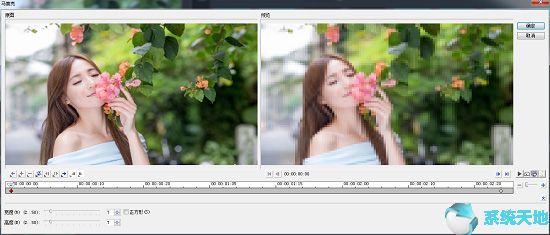
图1:“马赛克”滤镜参数设置
4、覆叠轨2上的素材继续添加修剪滤镜,将脸部修剪出来。
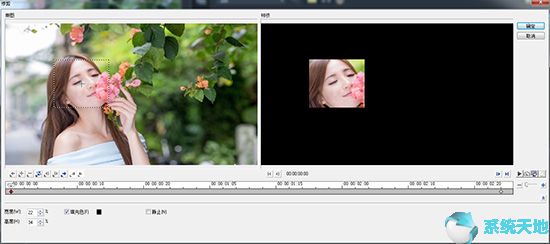
图2:修剪滤镜设置
5、这样子后面显示都是黑色背景,这时候,我们为覆叠轨2上的素材添加一张全白遮罩。遮罩的制作可以参考会声会影怎么制作和添加遮罩?,这时候,脸部就被打了马赛克了。
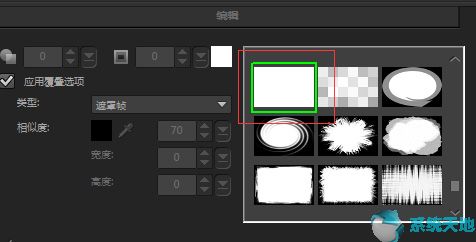
图3:添加全白遮罩
以上教程适合会声会影x9用户,除了马赛克滤镜外,可以让素材变得模糊的滤镜都可以使用,像平均滤镜,就可以按照上述的方法进行制作。如果您已经升级为x10正版用户,可以使用会声会影局部马赛克滤镜,又快又便捷。
二、局部马赛克滤镜
1、将素材添加至覆叠轨上,调整至屏幕大小,并将滤镜栏上的局部马赛克添加至素材上。
2、点开局部马赛克滤镜设置框,调整宽高和块大小即可。
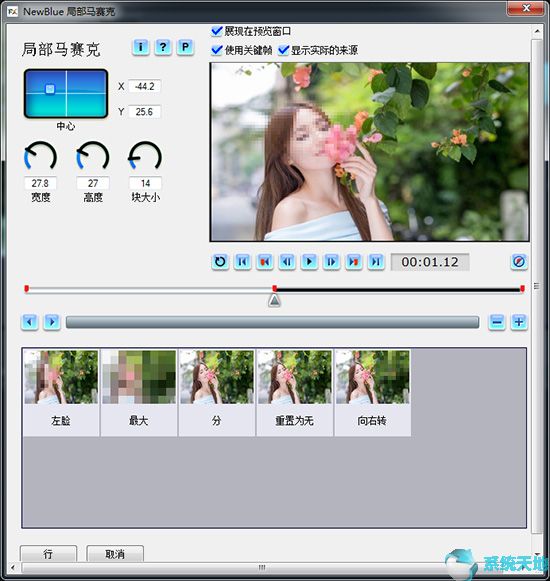
以上就是系统天地官网小编给大家分享的会声会影给人脸添加马赛克技巧,希望能对大家有所帮助,关注系统天地官网,解锁更多教程。




